2020 OPEL CORSA F navigation system
[x] Cancel search: navigation systemPage 36 of 105

36Navigation
8: vis området omkring aktuel posi‐
tion igen.
9 : vis området omkring privat‐
adresse.
0 : vis området omkring destination.
Gå til bage til den navigationsvisning,
der er standard, ved at vælge 3.
Centrering af synligt kortafsnit
Tryk på ønsket position på skærmen
for at centrere kortet omkring denne
position.
Et rødt K vises ved den pågældende
position og den tilhørende adresse
vises på en mærkat.
Manuel zoomning
Hvis du vil zoome ind på en valgt kort‐
position, skal du anbringe to fingre på skærmen og bevæge dem væk fra
hinanden.
Alternativt trykkes der på + under
kortvisningen.
Hvis du vil zoome ud og vise et større område omkring den valgte position,
skal du anbringe to fingre på skær‐
men og bevæge dem mod hinanden.
Alternativt trykkes der på - under kort‐
visningen.
Visning af en oversigt over ruten
Tryk på ø, vælg Vis kort og tryk
dernæst på ö.
Kortvisningen ændres til Fladt, vendt
mod nord og viser en oversigt over
den aktuelle rute.
Gå til bage til den navigationsvisning,
der er standard, ved at trykke på
3 .
Stemmevejvisning Rutevejledningsprocessen kan
understøttes med stemmemeddelel‐
ser, som udsendes af systemet.
Funktionen aktiveres eller deaktive‐
res på følgende måde:
Vælg MENU i navigationens hoved‐
menu, vælg Indstillinger og vælg
derefter fanen Vokal.
Aktivér eller deaktivér Aktiver
meddelelser .
Page 37 of 105

Navigation37Navigations-indstillingerVælg MENU i navigationens hoved‐
menu, og vælg så Indstillinger for at
vise den pågældende menu med en række navigationsrelaterede indstil‐
linger.
Udforsk de forskellige indstillinger.
Nogle er allerede beskrevet ovenfor,
andre beskrives i følgende afsnit.
Indlæsning af destination Navigationssystemet tilbyder forskel‐
lige valgmuligheder for indtastning af
en destination til rutevejledning.
Tryk på c for at vise navigationens
hovedmenu.
Valg af en adresse på et kort
Tryk på ønsket position på kortet.
Kortet centreres omkring denne posi‐ tion.
Et rødt K vises ved den pågældende
position og den tilhørende adresse
vises på en mærkat.
Rutevejledning startes ved at vælge
L .
Se en detaljeret beskrivelse af rute‐
vejledning 3 41.
Hurtig adresse- eller POI-søgning
Vælg Søg… . Der vises en menu med
en liste over de seneste destinationer
samt et tastatur.
Afgræns området for din adresse-
eller POI-søgning ved at vælge J og
vælg derpå ønsket alternativ.
Skjul tastaturet og vis hele listen ved
at vælge N. Vis tastaturet igen ved
at vælge O.
Hvis du kun vil søge efter POI'er (inte‐ ressepunkter), skal du vælge fanen
Interessepunkter .
Page 38 of 105

38NavigationIndtast en adresse eller et søgeord.Så snart tegnene er indtastet, udføres en adressesøgning, og listen med
fundne adresser opdateres kontinu‐ erligt.
Vælg det ønskede punkt på listen.
Alt efter den aktuelle situation og dit
valg kan navigationssystemet
reagere forskelligt:
● Hvis den valgte listepost er en gyldig destinationsadresse, og
rutevejledning ikke er aktiv for
øjeblikket:
Navigationens hovedmenu vises
igen, og rutevejledning startes.
Se en detaljeret beskrivelse af
rutevejledning 3 41.
● Hvis den valgte listepost er en gyldig destinationsadresse, men
rutevejledning allerede er aktiv:
Der vises en meddelelse, og du
skal først afgøre, om den gamle
destination skal erstattes, eller
om du vil tilføje den valgte
adresse som en mellemdestina‐
tion på en rute med deldestinati‐
oner. Detaljeret beskrivelse afruter med deldestinationer, se
herunder.
Vælg den ønskede option.
● Hvis navigationssystemet har brug for mere detaljerede oplys‐
ninger til ruteberegning:
Indtast endnu et søgeord for at
afgrænse din søgning.
Detaljeret adresseindtastning
Vælg MENU og vælg dernæst Indtast
adresse for at vise et tastatur til adres‐
seindtastning.Så snart der indtastes tegn, startes en adressesøgning. Hvert yderligere
tegn tages med i matchningsproces‐
sen, og der vises en liste med
matchende adresser.
Vælg den ønskede adresse eller fore‐
tag ændring af din indtastning for at
indlede en ny søgning.
Fortsæt med adresseindtastningen, indtil hele den adresse, du søger
efter, er fundet.
For at starte rutevejledning til den
pågældende adresse skal du
bekræfte din indtastning.
Se en detaljeret beskrivelse af rute‐
vejledning 3 41.
Lagring af dine favoritadresser
Hvis du vil gemme den indtastede
adresse, skal du vælge 6.
Page 39 of 105
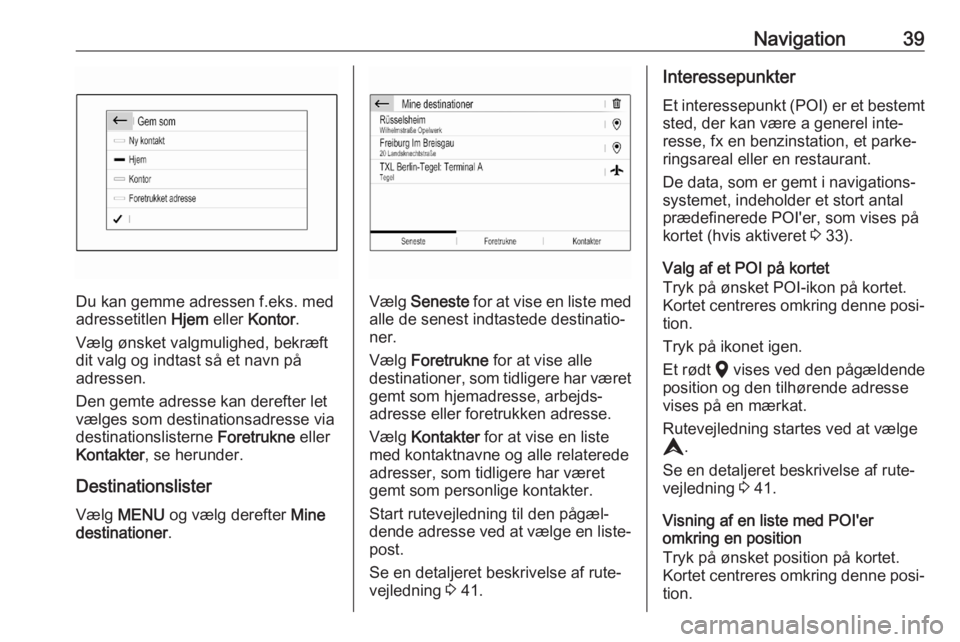
Navigation39
Du kan gemme adressen f.eks. med
adressetitlen Hjem eller Kontor .
Vælg ønsket valgmulighed, bekræft
dit valg og indtast så et navn på
adressen.
Den gemte adresse kan derefter let
vælges som destinationsadresse via
destinationslisterne Foretrukne eller
Kontakter , se herunder.
Destinationslister
Vælg MENU og vælg derefter Mine
destinationer .Vælg Seneste for at vise en liste med
alle de senest indtastede destinatio‐
ner.
Vælg Foretrukne for at vise alle
destinationer, som tidligere har været gemt som hjemadresse, arbejds‐
adresse eller foretrukken adresse.
Vælg Kontakter for at vise en liste
med kontaktnavne og alle relaterede
adresser, som tidligere har været
gemt som personlige kontakter.
Start rutevejledning til den pågæl‐
dende adresse ved at vælge en liste‐
post.
Se en detaljeret beskrivelse af rute‐
vejledning 3 41.
Interessepunkter
Et interessepunkt (POI) er et bestemt
sted, der kan være a generel inte‐ resse, fx en benzinstation, et parke‐
ringsareal eller en restaurant.
De data, som er gemt i navigations‐
systemet, indeholder et stort antal
prædefinerede POI'er, som vises på
kortet (hvis aktiveret 3 33).
Valg af et POI på kortet
Tryk på ønsket POI-ikon på kortet.
Kortet centreres omkring denne posi‐ tion.
Tryk på ikonet igen.
Et rødt K vises ved den pågældende
position og den tilhørende adresse vises på en mærkat.
Rutevejledning startes ved at vælge
L .
Se en detaljeret beskrivelse af rute‐
vejledning 3 41.
Visning af en liste med POI'er
omkring en position
Tryk på ønsket position på kortet.
Kortet centreres omkring denne posi‐ tion.
Page 42 of 105

42Navigation
Når menuen er åbnet, beregnes flere
alternative ruter automatisk af navi‐
gationssystemet, f.eks. den hurtigste rute eller den mest økonomiske rute.
Vis de forskellige alternative ruter på et kort ved at vælge Se på kort.
Hvis du f.eks. vil undgå motorveje på ruten, skal du indstille det pågæl‐
dende alternativ til OFF.
Forbehold for trafik
Trafikhændelser tages med i betragt‐ ning, når systemet bestemmer en rute
til en destination.
Under aktiv rutevejledning kan ruten
blive ændret alt efter indkommende trafikmeldinger.
Der findes tre alternativer til
Forbehold for trafik :
Hvis du vil, at systemet automatisk skal ændre ruten efter nye trafikmel‐
dinger, skal du vælge Automatisk.
Hvis du vil blive spurgt, når en rute
ændres, skal du vælge Manuel.
Hvis du ikke vil, at ruter skal ændres,
skal du vælge Ingen.
Start, annullering, genoptagelse af rutevejledning
Start rutevejledning ved at indtaste
eller vælge en destinationsadresse
3 37 . Alt efter situationen kan rutevej‐
ledningen muligvis starte automatisk,
eller også skal du følge nogle instruk‐
tioner på skærmen.
Rutevejledning annulleres ved at
vælge MENU i navigationens hoved‐
menu og dernæst vælge Stop
navigation .
En annulleret rutevejledning genop‐ tages ved at vælge MENU i naviga‐
tionens hovedmenu og dernæst
vælge Genoptag navigation .Svingliste
Næste svingmanøvre vises i venstre
side af skærmen.
En liste med alle kommende sving på
den aktive rute vises ved at vælge
MENU i navigationens hovedmenu,
vælge Rute / Etaper og derpå vælge
fanen Rute.
En svingmanøvre på vises kortet ved
at trykke på drejepilikonet ved siden
af den ønskede listepost. Kortet
springer til den pågældende position
på kortet.
Page 50 of 105

50Telefon
Bemærkninger
Telefonens hovedmenu er kun tilgængelig hvis en mobiltelefon er
forbundet med Infotainment-syste‐
met via Bluetooth. For en detaljeret
beskrivelse 3 48.
Mange funktioner i mobiltelefonen
kan nu styres via telefonens hoved‐
menu (og tilhørende undermenuer)
og via de telefonspecifikke knapper
på rattet.
Indledning af et telefonopkald
Indtastning af et telefonnummer
Indtast et telefonnummer ved hjælp af
tastaturet i telefonens hovedmenu.Så snart der indtastes tal, vises
matchende poster fra kontaktlisten i
alfabetisk rækkefølge.
Tryk på den ønskede listepost for at
indlede et telefonopkald.
Brug af kontaktlisten
Kontaktlisten indeholder alle telefon‐
bogsposter fra den tilsluttede Blue‐
tooth-enhed og alle kontakter fra
navigationssystemet.
Vælg Kontakter og vælg derpå den
ønskede listetype.
Søgning efter en kontakt
Kontakterne er sorteret efter fornavn
eller efternavn. Rækkefølgen ændres ved at berøre <.
Rul gennem listen ved at trykke på et
bogstav i rullepanelet, S eller R.
Søg efter en kontakt via tastaturet ved
at trykke på Søg.Ændring eller sletning af en kontakt
Vælg - ved siden af kontakten og
vælg dernæst det ønskede alternativ.
Hvis du vil tilføje et foto til kontakten:
Tilslut en USB-enhed, hvorpå det
ønskede foto findes, til USB-porten
3 28, tryk på fotorammen og vælg
derpå det ønskede foto.
Page 54 of 105

54StikordsregisterAAdressebog .................................. 37
Aktivering af Bluetooth-musik .......29
Aktivering af navigationssystemet 33
Aktivering af radio .........................23
Aktivering af telefon ......................49
Aktivering af USB-audio ...............29
Aktivering af USB-billede ..............30
Audioafspilning ............................. 29
Audiofiler....................................... 28 Automatisk lydstyrke..................... 20
B Balance......................................... 19
Betjening....................................... 49 Eksterne enheder ......................28
Menu ......................................... 16
Navigationssystem ....................33
Radio ......................................... 23
Telefon ...................................... 49
Betjeningsdele Infotainment-system ....................8
Rat............................................... 8
Billedfiler ....................................... 28
Bluetooth Bluetooth-forbindelse ................48
Bluetooth-musikmenu ...............29
Generel information................... 28
Telefon ...................................... 49Tilknytning................................. 48
Tilslutning af udstyr ...................28
Bluetooth-forbindelse ...................48
Brug ............................ 12, 23, 33, 45
Bluetooth ................................... 28
Menu ......................................... 16
Navigationssystem ....................33
Radio ......................................... 23
Telefon ...................................... 49
USB ........................................... 28
Brug af smartphone-applikationer 31
Bølgeområdevalg .........................23
D
DAB FM-DAB-linkning .......................25
Dato juster ......................................... 20
Digital Audio Broadcasting ...........25
Display juster lysstyrke .......................... 20
skift sprog .................................. 20
Displayindstillinger ........................30
E Equalizer....................................... 19
F
Fabrikkens standardindstillinger ...20
Fader ............................................ 19
Filformater .................................... 28
Page 55 of 105

55Audiofiler................................... 28
Billedfiler.................................... 28
Forudindstillinger Hentning af stationer .................23
Lagring af stationer ...................23
G Generel information ................28, 44
Bluetooth ................................... 28
DAB ........................................... 25
Infotainment-system ....................6
Navigation ................................. 32
Smartphone-applikationer .........28
Telefon ...................................... 47
USB ........................................... 28
Generelt .............................. 6, 32, 47
Grundlæggende betjening ............16
H Hentning af stationer ....................23
I
Indlæsning af destination ............37
Indstillinger for beskyttelse af personoplysninger .....................20
Infotainment-kontrolpanel ...............8
Interessepunkter ........................... 37
J Juster klokkeslæt og dato .............20K
Klokkeslæt juster ......................................... 20
Kontakter ................................ 37, 49
Kort ............................................... 33
L
Lagring af stationer .......................23
Lydstyrke Automatisk lydstyrke .................20
Hastighedsstyret lydstyrke ........20
Indstil lydstyrke.......................... 12
Lyd fra ....................................... 12
Lydstyrke for berøringsbip......... 20
Ringetonelydstyrke.................... 20
Taleoutput ................................. 20
Lydstyrke for berøringsbip ............20
Lydstyrke for taleoutput ................20
Lydstyrkeindstillinger ....................20
M
Menubetjening .............................. 16
Mobiltelefoner og CB-radioer .......52
Mute.............................................. 12
N Navigation Betjening af kort ........................33
Indlæsning af destination ..........37
Kontakter ................................... 37
Kortopdatering .......................... 32Kortudsnit.................................. 33
Nuværende position ..................33
Rute med deldestinationer ........37
Seneste destinationer ...............37
Svingliste ................................... 41
TMC-stationer .....................32, 41
Trafikhændelser ........................41
Vejvisning .................................. 41
O
Opdater software ..........................20
Opkald Funktioner under samtalen .......49
Indgående opkald .....................49
Indledning af et telefonopkald ...49
Ringetone .................................. 49
Opkaldshistorik ............................. 49
Oversigt over betjeningsorganer ....8
P Personlige indstillinger.................. 20
Profilindstillinger ........................... 20
R Radio Aktivering .................................. 23
Brug........................................... 23
DAB-meddelelser ......................25
Digital audio broadcasting (DAB) ........................................ 25
Forudindstillinger .......................23